 软件星级:4分
软件星级:4分
标签: 代码编辑
Vscode源代码管理器是一款非常流行的代码编辑管理器,只要你编辑代码就会用到它。它的界面十分友好,能够与很多软件兼容,支持多平台。相信在你用过之后,就会被它的强大所吸引。
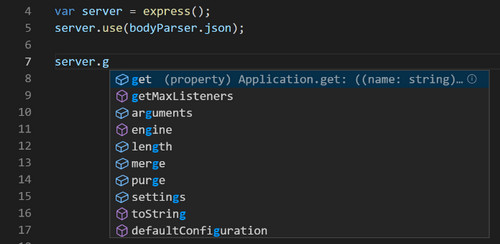
Vscode是一个轻量级但功能强大的源代码编辑器,可在您的桌面上运行,并且可用于Windows,macOS和Linux。它具有对JavaScript,TypeScript和Node.js的内置支持,并具有丰富的其他语言(例如C ++,C#,Java,Python,PHP,Go)和运行时(例如.NET和Unity)扩展的生态系统。
1、打开“vscode”,按快捷键“Ctrl+Shift+P”
2、在“vscode”顶部会出现一个搜索框,输入“configure language”,然后回车。
3、“vscode”里面就会打开一个语言配置文件,将“en-us”修改成“zh-cn”,按“Ctrl+S”保存设置。
4、关闭“vscode”,再次打开就可以看到中文界面了。
VSCode 怎么运行代码,集成终端和资源管理器也有互动。比如我们打开了一个脚本文件,希望直接执行这个脚本文件,就可以打开命令面板,运行 “在活动终端中运行活动文件”(Run Active File In Active Terminal),这样这个脚本就会在当前打开的集成终端中运行了。
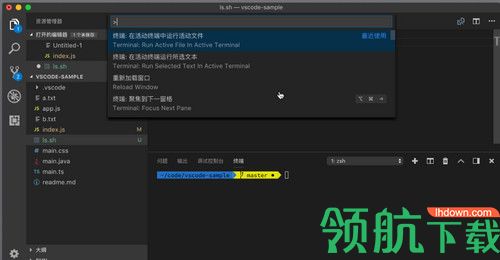
我们也可以选中编辑器中的某段代码,然后打开命令面板,运行“在活动终端中运行所选文本”(Run Selected Text In Active Terminal),这段代码就会在终端中执行。

1、打开“ 欢迎”页面,开始使用VS Code的基础知识。帮助 > 欢迎。
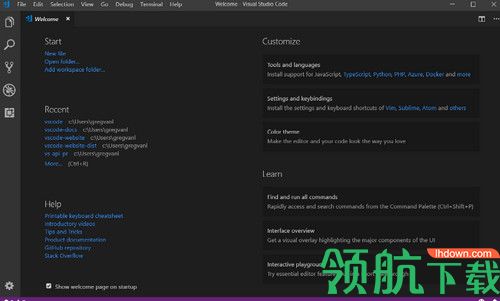
在“ 欢迎”页面的右下角,有一个指向“ 交互式游乐场”的链接,您可以在其中交互式地试用VS Code的功能。帮助 > 交互式游乐场。
2、命令面板
根据您的当前上下文访问所有可用命令。
键盘快捷键:Ctrl + Shift + P

3、快速开启
快速打开文件。
键盘快捷键:Ctrl + P
提示:键入?查看帮助建议。
4、在最近打开的文件之间导航
重复快速打开键盘快捷键,以在最近打开的文件之间快速循环。
5、从快速打开中打开多个文件
您可以通过按向右箭头键从“ 快速打开”中打开多个文件。这将在后台打开当前选择的文件,您可以继续从“ 快速打开”中选择文件。
6、错误和警告
键盘快捷键:Ctrl + Shift + M
快速跳转到项目中的错误和警告。
通过F8或Shift + F8循环检查错误
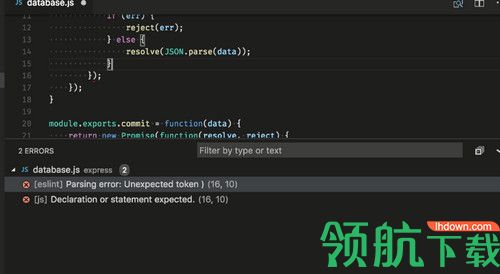
 32.9MB
32.9MB
 3.95MB
3.95MB
 1.57MB
1.57MB
 6.06MB
6.06MB
 46.9MB
46.9MB